Cách cài đặt để sử dụng iPhone 12 Pro mới
Nếu bạn là một iFan thì ngay khi sở hữu iPhone 12 Pro, việc cài đặt, thiết lập cho máy mới là hoàn toàn đơn gian và quen thuộc. Nhưng với các “newbite”, người dùng lần đầu trải nghiệm với hệ sinh thái IOS, thì mất nhiều thời gian làm quen hơn và gặp khó khăn khi cài đặt, thiết lập cho máy mới. Cùng theo dõi bài biết hướng dẫn cài đặt iPhone 12 Pro được chia sẻ chi tiết dưới đây, và thực hiện cùng nhé!

Khởi động máy
Với chiếc iPhone 12 Pro mới toanh, có rất nhiều điều bạn cần làm quen, nhưng đầu tiên, hãy khởi động máy trước.
Nhấn và giữ nút Nguồn ở cạnh bên phải máy, cho đến khi màn hình hiện logo Apple để khởi động chiếc iPhone của bạn.
Ngay sau đó, iPhone sẽ hỏi, yêu cầu bạn chọn ngôn ngữ bạn muốn sử dụng, chọn ngôn ngữ, và chọn các phương án khi thiết bị yêu cầu, như: khu vực sống, và nhấn đồng ý các Điều khoản, chính sách của Apple.
Thiết lập Apple ID
Sau đó, thiết bị sẽ yêu cầu bạn thiết lập Apple ID cho người dùng iPhone mới hoặc đăng nhập Apple ID với người dùng cũ, bạn hãy làm theo các bước như sau:
Bước 1: Sau khi bật nguôn máy, iPhone của bạn yêu cầu thiết lập Face ID. > Continue (Tiếp tục) > Tạo Face ID.
Bước 2: Nhập mật khẩu cho thiết bị với 6 ký tự bạn muốn > Continue (Tiếp tục)
Bước 3: Apps & Data > Don’t transfer Apps & Data (nếu bạn là người mới hay đã mất Apple ID cũ), muốn tạo mới > Forgot password or don’t have an Apple ID.
Bước 4: Chọn Continue > Share with App Developers > thiết lập kiểu hiển thị và hình nền,… (tạm thời) cho iPhone.> Continue để tiếp tục.
Vậy là xong.
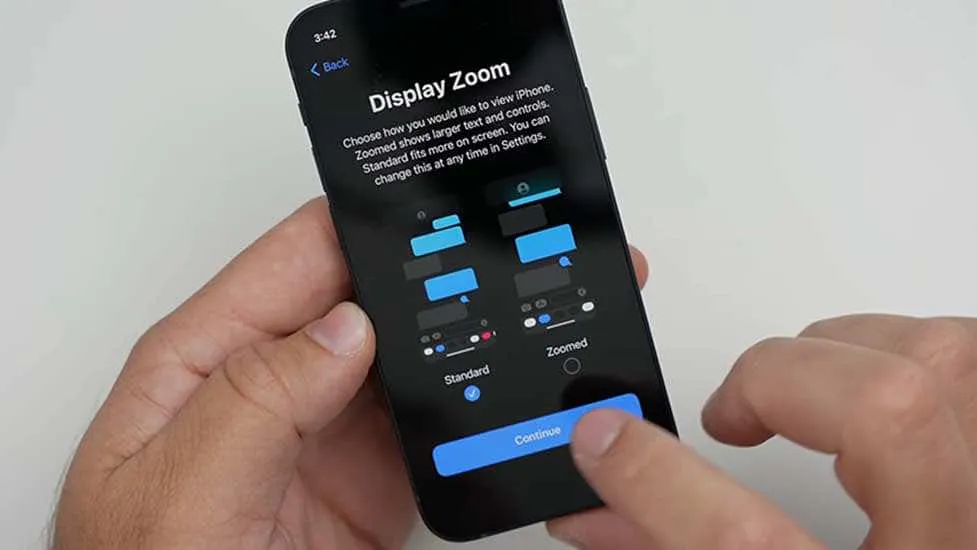
Chuyển dữ liệu từ điện thoại cũ sang điện thoại mới
Có 2 trường hợp xảy ra, bạn có thể chuyên dữ liệu như hướng dẫn sau:
Chuyển dữ liệu từ iPhone sang iPhone 12 Pro
Khi bạn thiết lập xong các danh mục kể trên, màn hình iPhone sẽ xuất hiện giao diện Quick Start, giờ bạn đưa chiếc iPhone cũ của mình lại gần, để 2 thiết bị kết nối với nhau.
Sau đó, iPhone cũ yêu cầu xác thực, đưa iPhone mới vào khu vực ống kính Camera xác thực > Nhập mật khẩu iPhone cũ trên giao diện hiện lên ở iPhone 12 Pro mới.
Giao diện Apps & Data hiện lên> Transfer Directly from iPhone > Transfer from iPhone > 2 thiets bị sẽ để bắt đầu quá trình chuyển dữ liệu, mất 20-25 phút.
Lưu ý, quá trình này cần đảm bảo 2 thiết bị không hết pin, và có kết nối mạng 4G, 5G hoặc wifi ổn định cho đến khi kết thúc.
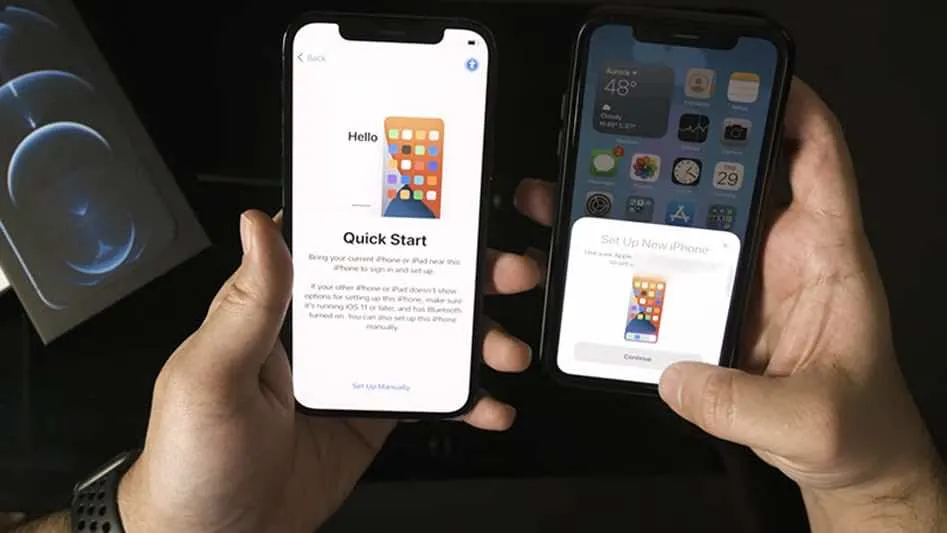
Chuyển dữ liệu từ thiết bị Android sang iPhone 12 Pro
Bước 1: Trên điện thoại Android, tìm và tải về ứng dụng Move to iOS, cài đặt trên máy và mở nó.
Bước 2: Chọn Continue > Đặt hai thiết bị gần nhau > Apps & Data trên iPhone > Move Data from Android > Nhập đoạn mã 6 ký tự xuất hiện trên iPhone 12 Pro vào điện thoại Android.
Bước 3: Chọn các dữ liệu muốn chuyển sang iPhone 12 Pro, và bắt đầu quá trình.
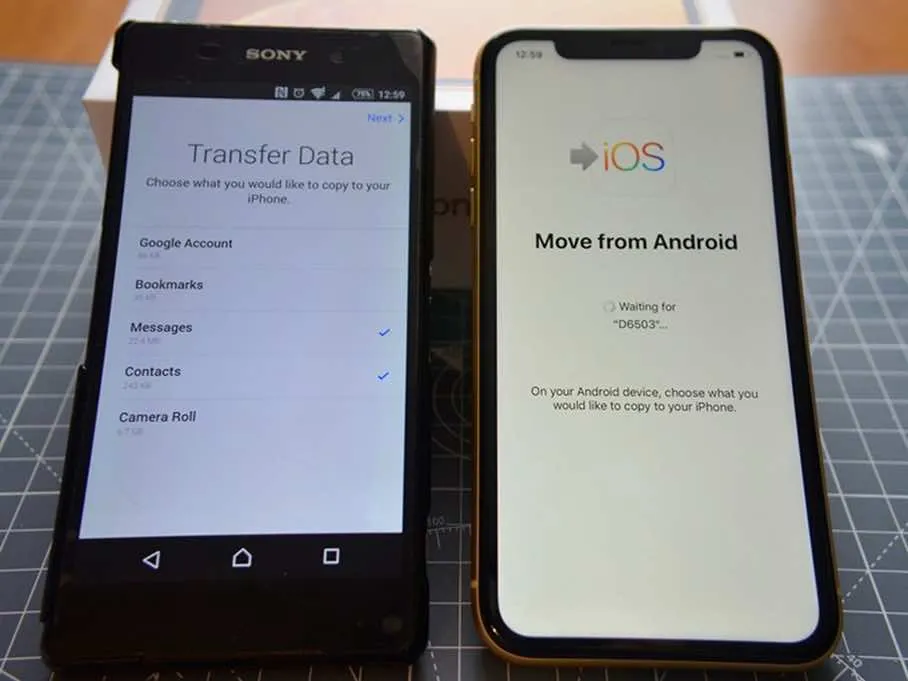
Cài đặt Trung tâm Điều khiển
Trung tâm điều khiển sẽ là nơi bạn mở/ tắt rất nhiều tính năng, chế độ,… của thiết bị Điện thoại iPhone 12 Pro mới trong quá trình sử dụng.
Mở Cài đặt > Chọn TT điều khiển > Nhấn dấu “+” vào các tùy chỉnh muốn xuấ hiện trong Trung tâm điều khiển. Và nhấn dấu “-” nếu không muốn tình năng nào đó không xuất hiện.
Bật sao lưu trên iCloud
iCloud là không gian “mở” cho phép người dùng lư trữ, liên kết nhiều tài liệu, tệp tin,…Để nếu khi mất hay hỏng thiết bị, dữ liệu vẫn có thể lấy lại.
Đăng nhập iCloud trên iPhone 12 Pro như sau:
Vào Cài đặt > Chọn Đăng nhập vào iPhone > Nhập ID Apple và Mật khẩu > Chọn Tiếp Theo > Nhập Mã xác minh ID Apple > Nhập mật mã iPhone 6 ký tự > Nhập xác minh ID Apple mà điện thoại nhận được > chọn Tin cậy > OK.
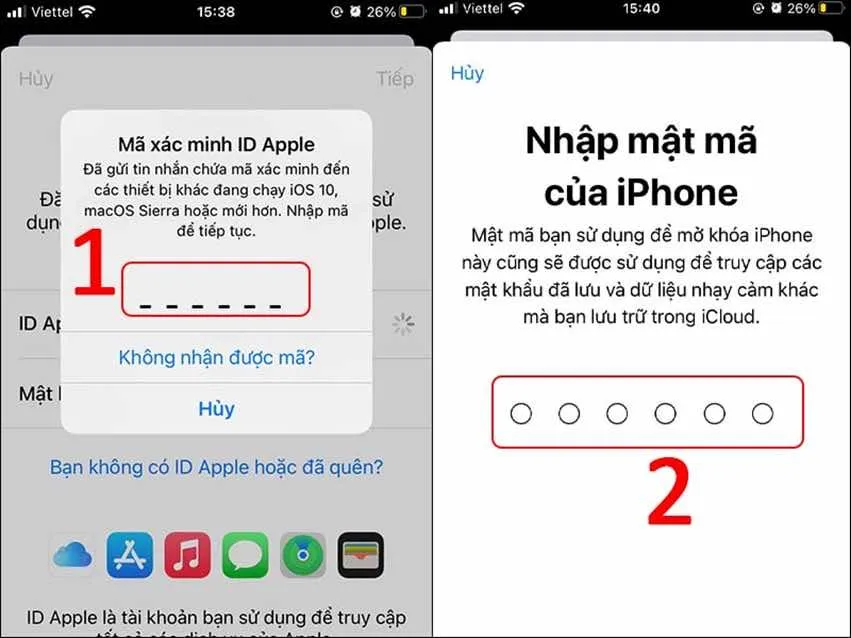
Bật tính năng Find My iPhone
Đây là tính năng mới được Apple phát triển, để giúp người dùng theo dõi vị trí điện thoại mình, để nếu chẳng may mất máy, thất lạc máy,… có thể khóa máy, khóa hay xóa dữ liệu từ xa và hỗ trợ tìm lại máy dễ dàng khi định vị được vị trí máy.
Cách bật tính năng như sau:
Cài Đặt (Settings) > Chọn tên của bạn > Tìm (Find My) > Chọn Tìm iPhone > Bật ON tính năng.
Lưu ý:
Tính năng chỉ hữ dụng khi máy bạn luôn bật Dịch vụ định vị. Mở Cài đặt (Settings) > Quyền riêng tư (Privacy) > Dịch vụ định vị (Location Services).
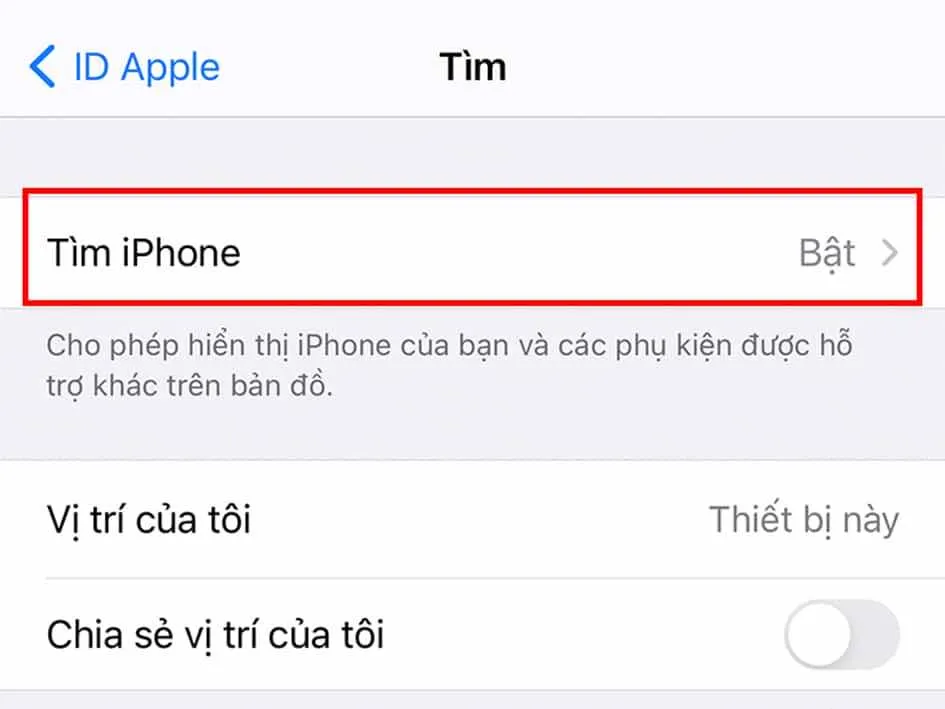
Lời kết
Trên đây là những chia sẻ của GALAXY DI ĐỘNG hướng dẫn bạn các taho tác, cài đặt mới cần tiến hành ngay sở hữu siêu phẩm iPhone 12 Pro, giúp bạn đọc sử dụng sản phẩm thêm dễ dàng hơn.
Hãy đến với địa chỉ mua bán sản phẩm chính hãng, tốt nhất Hà Nội – GALAXY DI ĐỘNG để đặt mua sản phẩm iPhone 12 Pro CŨ/MỚI, iPhone 12 Pro chính hãng Quốc tế giá chỉ từ 12.150.000 ₫, trả trước từ 4.000.000 ₫, kèm theo nhiều ưa đãi lớn. Hoặc tham khảo các dòng sản phẩm khác nhà Apple, Samsung, LG,… và chọn mua sản phẩm yêu thích, phù hợp với mức giá ưu đãi nhất Hà Nội nhé!
GALAXY DI ĐỘNG cam kết luôn có giá bán hợp lý nhất, kèm theo nhiều phần quà, ưu đãi rất hấp dẫn, có chính sách bảo hành từ 12-15 tháng, có hỗ trợ thanh toán từ 0%, thủ tục mua hàng nhanh chóng đơn giản, có hỗ trợ nhiều hình thức thanh toán. Liên hệ ngay với Galaxy Di Động 096.246.9899/ 094.644.8999 hay ghé qua địa chỉ: số 94 Thái Hà – HN hoặc số 398 Cầu Giấy – HN để biết thêm thông tin chi tiết nhé!








 Galaxy S23 (Plus, Ultra) 5G
Galaxy S23 (Plus, Ultra) 5G


